categorieën: Aanbevolen artikelen » Ervaring delen
Aantal keer bekeken: 11530
Reacties op het artikel: 2
Hoe technische documentatie te herstellen
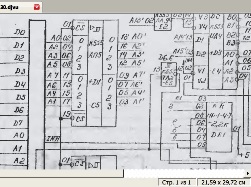 Veel mensen die in de productie werken, direct betrokken bij de reparatie van elektronische en elektrische apparatuur, de situatie is bekend, we kunnen zelfs bekend en gewoon zeggen: de oude apparatuur werkt, maar de elektrische circuits daarvoor zijn al waardeloos geworden of gewoon verloren. In het tweede geval is natuurlijk niets te doen en we zullen het eerste geval in dit artikel bespreken.
Veel mensen die in de productie werken, direct betrokken bij de reparatie van elektronische en elektrische apparatuur, de situatie is bekend, we kunnen zelfs bekend en gewoon zeggen: de oude apparatuur werkt, maar de elektrische circuits daarvoor zijn al waardeloos geworden of gewoon verloren. In het tweede geval is natuurlijk niets te doen en we zullen het eerste geval in dit artikel bespreken.
De auteur van dit artikel werd ingegeven door het feit dat hij onlangs een soortgelijke operatie moest uitvoeren om het circuit van de elektrische geheugenmodule van de MCTS-controller te herstellen. En dus, wat heet, in achtervolging, totdat ik vergat hoe het te doen, werd besloten om met al deze ervaringen te delen. Als er tenminste iemand van pas komt, kan het artikel als nuttig worden beschouwd. Maar eerst een beetje over wat de MCTC-controller is, omdat niet iedereen waarschijnlijk weet wat het is.
Deze controller is geproduceerd door de Smolensk-vereniging "PC PROLOGUE" en was bedoeld voor de geautomatiseerde besturing van productieapparatuur. Voor de jaren tachtig van de vorige eeuw was dit een vrij geavanceerde uitvinding. De controller bestond uit verschillende modules die op een standaard systeemkrat waren geïnstalleerd. Afhankelijk van de complexiteit van de taak en het aantal actuatoren dat door de controller wordt bestuurd, kan het aantal en de samenstelling van de modules variëren.
Om informatie in de controller in te voeren, worden discrete en analoge informatie-invoermodules gebruikt, om uitgangsapparaten te besturen, in de regel worden relais, discrete signaaluitvoermodules gebruikt. Voor communicatie met de besturingscomputer worden seriële communicatiemodules van de IPS gebruikt.
Dit maakt het mogelijk om verschillende externe objecten vanaf een personal computer te besturen in de handmatige (mangestuurde) of automatische (computergestuurde) modus. Beheerde objecten kunnen vrij ver van de besturingscomputer zijn, dan moet u radiomodems gebruiken die op de IPS-modules zijn aangesloten.
Het enige dat je niet zonder kon, was een voeding, een centrale processormodule en natuurlijk een geheugenmodule. Het is de geheugenmodule, omdat deze willekeurig toegankelijk geheugen (RAM) en alleen-lezen geheugen (ROM) bevat, waarin het werkprogramma van de controller is opgeslagen. Het uiterlijk van de geheugenmodule is weergegeven in figuur 1.

Figuur 1. Het uiterlijk van de geheugenmodule
Aan de rechterkant van de afbeelding zijn acht blauwe connectoren voor het installeren van geheugenchips, elk met een volume van 2K. Opgemerkt moet worden dat 1K 1024 bytes is, niet precies 1000, hoewel ze vaak zeggen "Eén kilobyte", en dan vragen ze zich af waarom deze flashdrive iets kleiner is dan de 8 GB die erop staat. Het is hier dat deze 1024 zich bekend maken!
Aan de linkerkant van het bord zijn 9 K555-serie chipsdie geheugenchips (schijven) beheren en communiceren met de processor-systeeminterface. De module is verbonden met de systeeminterface met behulp van een 64-pins connector type SNP 58. In figuur 2 wordt deze connector afzonderlijk getoond, groter. Vier ellipsen zijn rood omcirkeld, we moeten uitgaan van de releasedatum van deze specifieke connector, en hoogstwaarschijnlijk de module zelf.

Figuur 2
Let op de releasedatum! 92 jaar echter. Maar zelfs dergelijke museumexposities blijven werken, en waarschijnlijk niet alleen waar de auteur van dit artikel werkt. Het is walgelijk dat zo'n rotzooi nog steeds werkt, nee. Het ergste is dat het moet worden gerepareerd, waarvoor moet worden gekeken naar de schakelschema's, die op zijn zachtst gezegd enigszins zijn vervaagd, en het is heel moeilijk om er iets op te maken.
Ondanks het feit dat er veel van deze modules waren, was er maar één exemplaar van het circuit en dat van 1999.Hier moet worden opgemerkt dat deze apparatuur wordt gebruikt in een watervoorzieningsautomatiseringssysteem, waar de chlooratmosfeer overal aanwezig is. In deze atmosfeer roest alles, zelfs roestvrij staal. Wat kunnen we zeggen over een stuk papier met een diagram? Dat klopt, ze is arm, volledig buiten bedrijf: het papier werd geel en het schema, op zijn zachtst gezegd, vervaagde.
Iemand zou kunnen zeggen: 'Wat schrijft hij hier? Het volstaat om het circuit door de scanner te leiden, een beetje te corrigeren in Photoshop en ... ". Laat me melden dat alles enigszins anders is. Het schema is zo "verdampt" dat wanneer u zelfs in de "tekst" -modus scant, u alleen een schoon wit vel krijgt, op zijn best met obscure punten.
Daarom moest ik het circuit in zwart-wit scannen. Grijswaarden ”, waarbij de helderheid en het contrast van de afbeelding worden gekozen. Het resultaat is bijna wat ik wilde, je kunt het zelfs op papier afdrukken. Maar kijk dan naar de kleine zwarte letters op een grijze achtergrond, ziet u, op de een of andere manier is het niet erg comfortabel.
Hier kan het artikel geen volledig gescand document invoegen, dus u zult afzonderlijke fragmenten moeten meenemen, net als screenshots. Figuur 3 toont een fragment van een gescand diagram. De horizontale zwarte streep op de scan is een spoor van de vouw van een vel papier, omdat het schema in een boekje was ingebed.
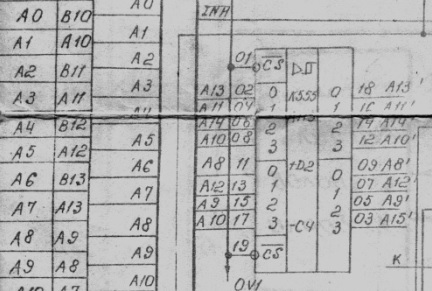
Figuur 3
Overweeg in principe dat alles mogelijk is, maar ik zou beter willen. Zwarte letters en lijnen stonden op een witte achtergrond. Hoe doe je dit?
U kunt proberen iets te doen in Photoshop, maar het is te moeilijk en te lang. U kunt zich wenden tot sPlan_7 programma, waarmee u eenvoudig de geplakte tekeningen kunt omcirkelen, ongeveer zoals deze, zoals hieronder weergegeven in Afbeelding 4.
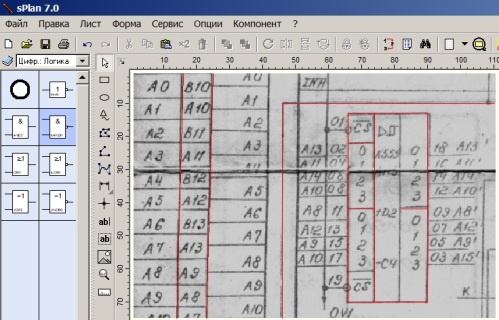
Figuur 4
Alles is vrij eenvoudig. We voegen de afbeelding in het programmavenster van sPlan in, waarna we het diagram met lijnen omcirkelen. Om de taak in het lijnproces te vergemakkelijken, is het beter om de kleur van de lijnen anders te maken, althans in rood. Nadat het hele circuit is omcirkeld, komt het meest cruciale moment, namelijk de introductie van cijfers en letters, die zeer zorgvuldig en lang is. Meer details over het werken in het sPlan-programma worden beschreven in het artikel "Een diagram van een elektrische aansteker in het sPlan 7.0-programma tekenen".
Het is veel sneller en eenvoudiger om het gescande document in de gewenste vorm te brengen als u het converteert naar * .djvu-indeling, wat kan worden gedaan met het DjVu Solo 3.1-programma, waarmee u niet alleen kant-en-klare deja vu-bestanden kunt bekijken, maar ook uw eigen kunt maken op basis van tekeningen in verschillende grafische formaten . Het programma is gratis, net als elk van de djvu-kijkers. Hoe het te gebruiken wordt getoond in de onderstaande afbeeldingen.
Voer het programma uit en klik op Bestand openen, zoals weergegeven in Afbeelding 5.
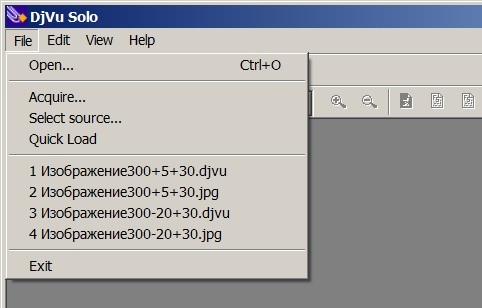
Figuur 5
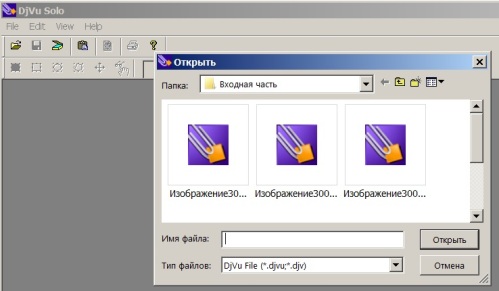
Fig. 6.
Het programma biedt aan om bestanden in deja vu-indeling in te voegen, zoals weergegeven in figuur 6. Maar ik wil * .jpg, * .png of iets anders invoegen.
Klik hiervoor op het driehoekje rechts in de vervolgkeuzelijst "Bestandstype", zoals in Afbeelding 7.
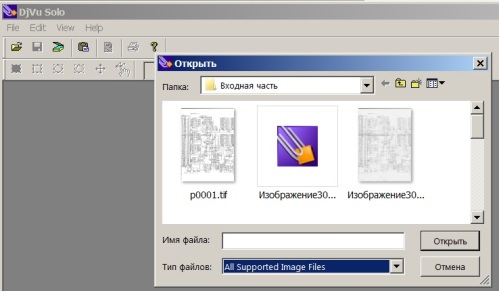
Figuur 7
U kunt alle ondersteunde grafische programmabestanden selecteren, zelfs * .tif. We selecteren een van de meest succesvolle scans en plakken deze in het programma, zoals weergegeven in figuur 8.
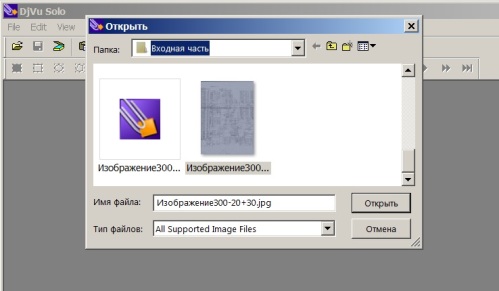
Figuur 8
Het geselecteerde bestand wordt "Image 300-20 + 30" genoemd. De cijfers in dit item geven aan dat de scanresolutie 300 dpi is, de helderheid is -20, het contrast is +30. Dit is ter informatie dus bedoeld om te bepalen welke van de scans beter zal zijn. Nadat het te converteren bestand is geselecteerd, verschijnt de volgende afbeelding in figuur 9 in het programmavenster van DjVu Solo 3.1.
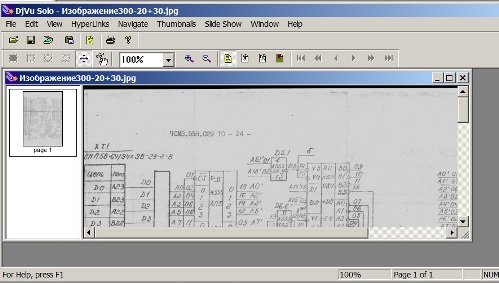
Figuur 9
Selecteer vervolgens in het menu Bestand de code Coderen als DjVu (codeer in deja vu), zoals weergegeven in Afbeelding 10.
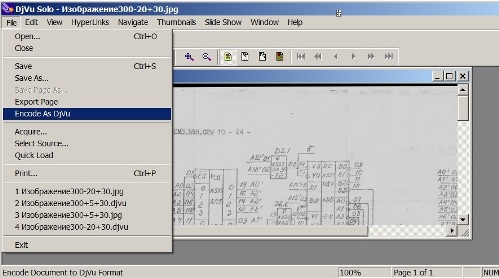
Figuur 10
Nadat u op Coderen als DjVu hebt geklikt, verschijnt een bestand in de deja vu-indeling in de map met de bronafbeeldingen, waarvan wordt voorgesteld dat deze worden opgeslagen, zoals weergegeven in Afbeelding 11.
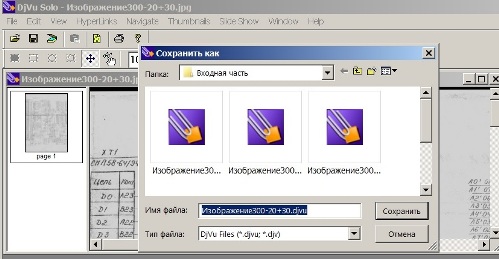
Figuur 11.
Er wordt voorgesteld om de foto op te slaan met dezelfde naam als de originele foto, alleen met de extensie * .DjVu. Maar wanneer u opslaat, kunt u natuurlijk elke naam opgeven die handiger lijkt voor verder gebruik.
Links in het venster ziet u een kleine rechthoek met de inscriptiepagina1 eronder.Dit suggereert dat voor het coderen in * .DjVu-formaat slechts één pagina in het * .jpg-formaat in het programma is ingevoegd, resulterend in een * .DjVu-bestand dat uit slechts één pagina bestaat.
Als u verschillende grafische bestanden in dit veld invoegt, bevat het * .DjVu-bestand verschillende pagina's - u krijgt een heel boek. Maar tot nu toe zijn we geïnteresseerd in het bestand "Image 300-20 + 30.djvu", dat slechts één pagina bevat. Dubbelklik op dit bestand om het in de DjVu-viewer te openen. Een fragment van een open bestand wordt getoond in figuur 12.
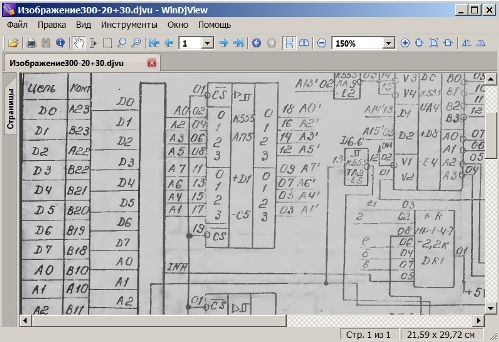
Figuur 12.
Het is gemakkelijk te zien dat, vergeleken met de gescande afbeelding van grijs, alsof er niets is veranderd. Waarom is dit dan allemaal gedaan? Er is gewoon niet weer een operatie gedaan, vrij eenvoudig, in het belang waarvan dit alles is uitgevoerd. Als u dit bestand in zwart-wit opent, wordt alles duidelijk. Selecteer hiervoor de zwart-witmodus in het viewermenu, zoals weergegeven in Afbeelding 13.
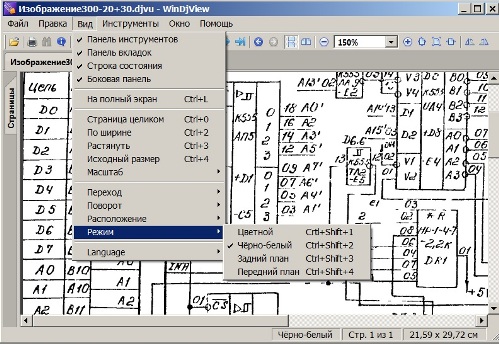
Figuur 13.
Het is gemakkelijk te zien dat sommige lijnen gebroken waren. Als deze kwaliteit bij u past, kunt u de resulterende afbeelding eenvoudig afdrukken zoals deze is.
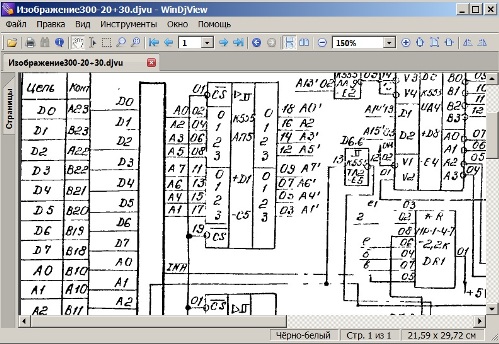
Figuur 14.
Als u de kwaliteit van de afbeelding nog steeds enigszins wilt verbeteren, kunt u dit het beste converteren naar de indeling * .png. Open hiervoor het bestand in de DjVu-viewer en klik met de rechtermuisknop op de resulterende afbeelding, zoals weergegeven in figuur 15.
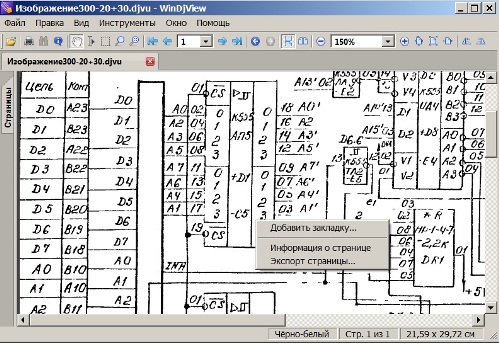
Figuur 15.
Klik vervolgens in het vervolgkeuzemenu met de linkermuisknop op het item "Pagina exporteren ...", waardoor het wordt aangeboden de geselecteerde afbeelding met de naam p0001.png op te slaan. De bestandsnaam kan natuurlijk worden gewijzigd als dit handiger is, maar laten we deze naam voor nu laten, omdat er maar één pagina is.
Dit kan de vraag opwerpen, waarom exporteert deze? Alles is heel eenvoudig: open het bestand p0001.png in het Paint-systeemprogramma en gebruik het gereedschap Lijn om over de "pockmarked" lijnen te schilderen en waar u het overschot met de gum wilt wissen. Een fragment van het circuit dat is gecorrigeerd in het Paint-programma wordt weergegeven in figuur 16.
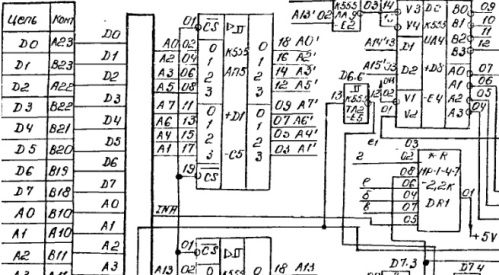
Figuur 16.
Zo'n retouchering in het Paint-systeemprogramma is veel eenvoudiger en sneller dan in Photoshop of in het programma sPlan_7, terwijl de kwaliteit van het circuit vrij hoog is.
Boris Aladyshkin
Zie ook op bgv.electricianexp.com
:
